DR-MX5の取扱説明書・マニュアル [全200ページ 26.85MB]
LPT0998-001C.pdf
http://www33.jvckenwood.com/.../LPT0998-001C.pdf - 26.85MB
- キャッシュ
57617view
200page / 26.85MB
196 品 名 型 名 お買い上げ日 故障の状況 ご 住 所 お 名 前 電 話 番 号 DVDビデオレコーダー DR-MX5年 月 日 できるだけ具体的に 付近の目印等も合わせて お知らせください。 ( ) ー 技術料 部品代 出張料 故障した製品を正常に修復するための料金です。技術者の人件費、技術教育費、測定機器設備費、一般管理費が含まれています。 修理に使用した部品代金です。その他修理に付帯する部材等を含む場合もあります。 製品のある場所へ技術者を派遣する場合の費用です。別途、駐車料金をいただく場合があります。 愛情点検 ●長年ご使用の本機の点検をぜひ! 熱、湿気、ホコリなどの影響や、使用の度合により部品が劣化し、 故障したり、時には安全性を損なって事故につながることもあります。 このような 症状は ありませんか ●再生しても映像や音声が出ない。 ●電源プラグ、コードが異常に熱い。 ●異常な臭いや音がする。 ●水や異物が入った。 ●その他の異常や故障がある。 ご使用を 中 止 故障や事故防止のため、電源を切り、必ず販売店に点検をご相談ください。 本機は非常に高い精度を必要とする機械です。長い間ご使用になるうち、機械部分が汚れたり、摩耗したりすると性能が維持できなくなります。美しい画面でお楽しみいただくために、およそ1,000時間をめどに点検整備されることをおすすめいたします。 美しい画面をご覧いただくために ※ 保証とアフターサービス (よくお読みください)ご連絡していただきたい内容 修理料金のしくみ保証期間中は修理の際は保証書をご提示ください。保証書の規定に従って販売店及び、ビクターサービスが修理させていただきます。保証期間が過ぎているときは修理すれば使用できる場合には、ご希望により修理させていただきます。修理を依頼されるときは186~191ページに従って調べていただき、なお異常のあるときは、電源を切り、必ず電源プラグを抜いてから、お買い上げの販売店にご連絡ください。万一本機およびDVDディスク等の不具合により、 正常に録画・録音ができなかった場合の補償については、ご容赦ください。保証書(別添)保証書は、必ず「お買い上げ日・販売店名」等の記入をお確かめのうえ、販売店から受け取っていただき内容をよくお読みの後大切に保管してください。保証期間は、お買い上げの日から1年間です。補修用性能部品の最低保有期間当社は、DVDビデオレコーダーの補修用性能部品を、製造打ち切り後、最低8年間保有しています。性能部品とは、その製品の機能を維持するために必要な部品です。この製品の製造時期は、本体の背面に表示されています。ご不明な点や修理に関するご相談はお買い上げの販売店または最寄りの「ビクターサービス窓口」にお問い合わせください。(f 194、195ページ)DR-MX5_p174-p199.pm6 04.12.6, 7:35 PM Page 196 Adobe PageMaker 6.0J/PPC
参考になったと評価
 20人が参考になったと評価しています。
20人が参考になったと評価しています。
この取扱説明書が関連付けられている製品








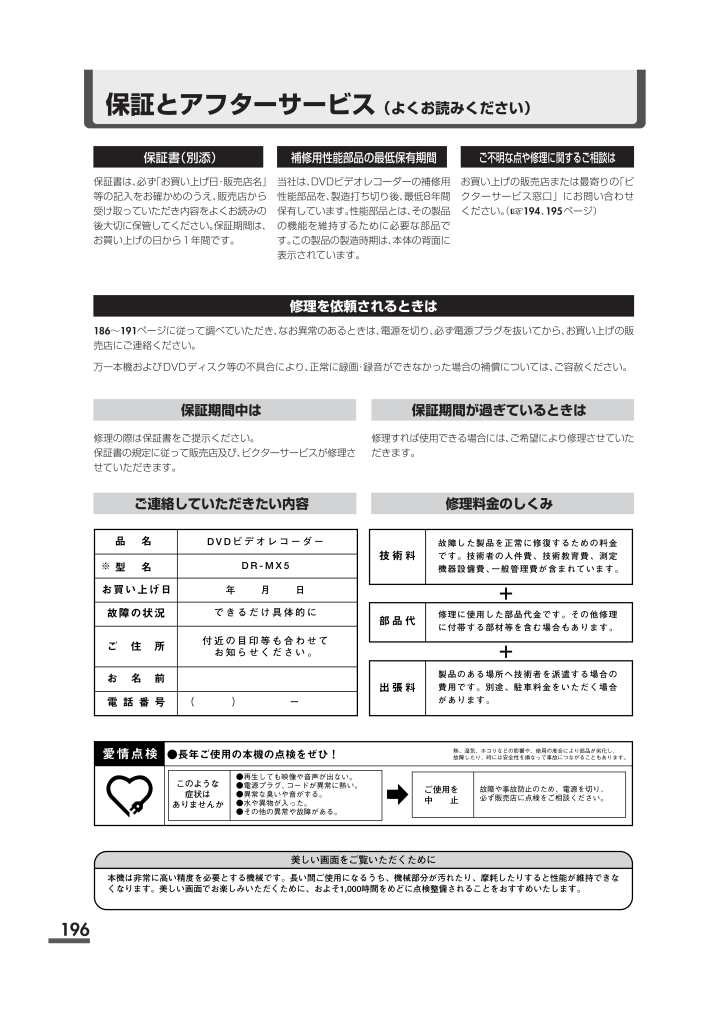
 20人が参考になったと評価しています。
20人が参考になったと評価しています。




